
- •Кибардин а.В. Шифрующая системаEfs
- •Общая характеристика. Технология шифрования
- •Создание агента восстановления
- •Шифрование файла или папки
- •Расшифровка файлов и папок
- •Шифрование файлов и папок на удаленном компьютере
- •Архивация зашифрованных файлов
- •Восстановление файлов из архива
- •Сертификаты
- •Восстановление зашифрованного файла или папки назначенным агентом восстановления
- •Добавление или удаление пользователей зашифрованного файла или папки
- •Содержание
Создание агента восстановления
Агент восстановления – это человек, обладающий сертификатом агента восстановления. Агентов восстановления может быть несколько. В домене агентом восстановления является администратор домена либо пользователи из группы администратора, назначеныe для этой процедуры.
На автономном компьютере политика восстановления не определена, и поэтому для работы с шифрующей системой необходимо создать агента восстановления. Это необходимо для того, чтобы в последствии не потерять доступ к зашифрованным данным в случае переустановки ОС.
Для создания агента восстановления зайдите в систему как Администратор или член группы администратора. Первое, что надо сделать – это создать сертификат и личный ключ агента восстановления.
Выполните команду главного меню Пуск \ Выполнить, в командной строке наберите cipher /R:имя_файла (без расширения) и нажмите ОК.
Введите и подтвердите пароль, защищающий личный ключ. В текущем каталоге будут созданы два файла: с расширением cer (содержит только сгенерированный ключ) и с расширением pfx (содержит и ключ, и сертификат агента восстановления). Для сохранности перепешите файлы на отдельную дискету.
Далее необходимо выполнить импорт сертификата агента восстановления.
Войдите в систему как Администратор.
Запустите оснастку Сертификаты. Для этого в окне командной строки наберите mmc и нажмите ОК. Появится окно консоли с именем Консоль1 (рис.1). В меню Консоль выполните команду Добавить или удалить оснастку. В окне Добавить / удалить оснастку нажмите кнопку Добавить. В появившемся окне Добавить изолированную оснастку выберите в списке оснасток Сертификаты, закройте текущее окно, а в окне Добавить / удалить оснастку нажмите ОК.
Щелкните по квадрату с плюсом рядом с названием оснастки Сертификаты, откройте узел Личные, а затем Сертификаты (рис.2).
Импортируйте созданный pfx-файл (импорт сертификатов подробно рассматривается в разделе “Сертификаты)”.

Рис. 1

Рис. 2
Сохраните консоль.
Следующий этап – определение политики агента восстановления.
Для этого выполните следующее.
Добавьте к вашей консоли оснастку Групповая политика.
В левом окне консоли выберите узел Политика “Локальный компьютер” (рис. 3) и последовательно раскройте, как это показано на рис.
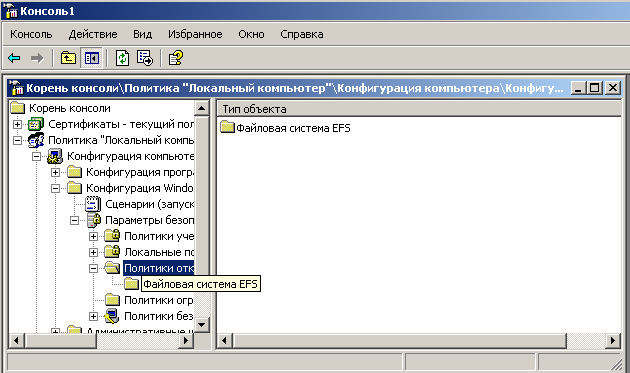 \
\
Рис. 3
Нажмите правую кнопку мыши на папке Файловая система EFS и в контекстном меню введите команду Добавить агента восстановления данных.
В окне Мастера добавления агента восстановления данных нажмите кнопку Обзор папок и найдите созданный файл с расширением cer.
Появится окно (рис.4), показывающее сертификат, пригодный для импорта.
Нажмите кнопку Далее и в следующем окне Готово.

Рис. 4
Шифрование файла или папки
Откройте Проводник.
Найдите нужную папку или файл и нажмите правую кнопку мыши.
В контекстном меню введите команду Свойства и в появившемся окне Свойства выберите вкладку Общие.
На вкладке Общие нажмите кнопку Дополнительно. Появится окно Дополнительные атрибуты.
В группе Атрибуты сжатия и шифрования установите флажок Шифровать содержимое для защиты данных и нажмите ОК (рис. 5).
Нажмите ОК в окне свойств зашифровываемого объекта. В появившемся окне подтвердите режим шифрования:
- только к этой папке;
- к этой папке и всем вложенным папкам и файлам.

Рис. 5
